Excel表格中将多出的部分一起打印在同一页的方法教程
2023-07-27 09:54:02作者:极光下载站
excel表格是一款非常好用的软件,在其中我们可以使用各种实用功能进行专业的数据编辑处理。如果我们在Excel表格中打印时发现有部分数据超出一页了,小伙伴们知道该如何调整将其打印在一页吗,其实操作方法是非常简单的,
在Excel表格中有一个打印缩放功能,我们可以适当缩放表格,将表格放置在一页进行打印,非常地方便实用,小伙伴们可以打开自己的Excel表格这款软件后跟着下面的图文步骤一起动手操作起来,看看最终的效果。接下来,小编就来和小伙伴们分享具体的操作步骤了,有需要或者是有兴趣了解的小伙伴们快来和小编一起往下看看吧!
操作步骤
第一步:双击打开Excel表格,选中需要打印的区域;
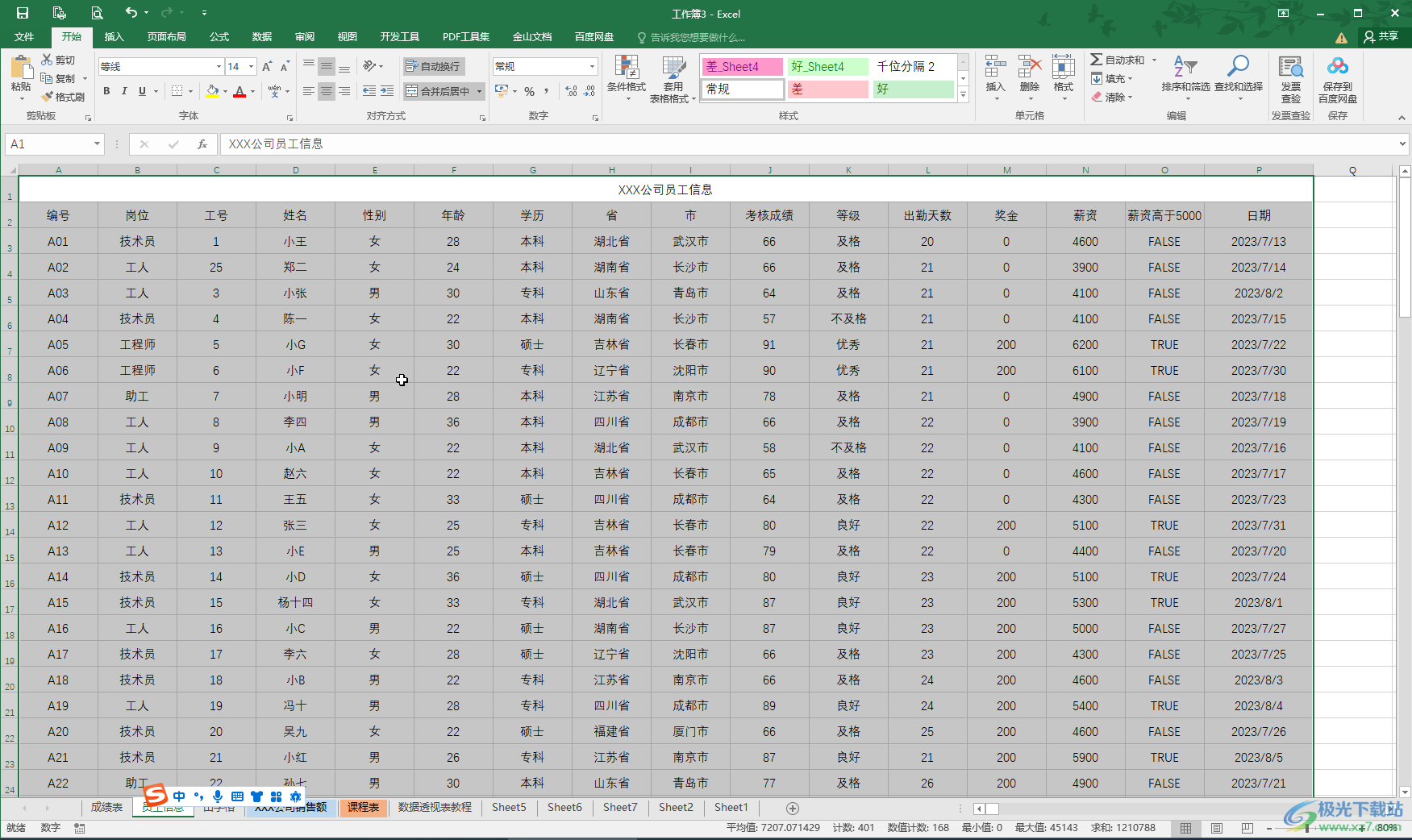
第二步:在“页面布局”选项卡中点击“打印区域”——“设置打印区域”;
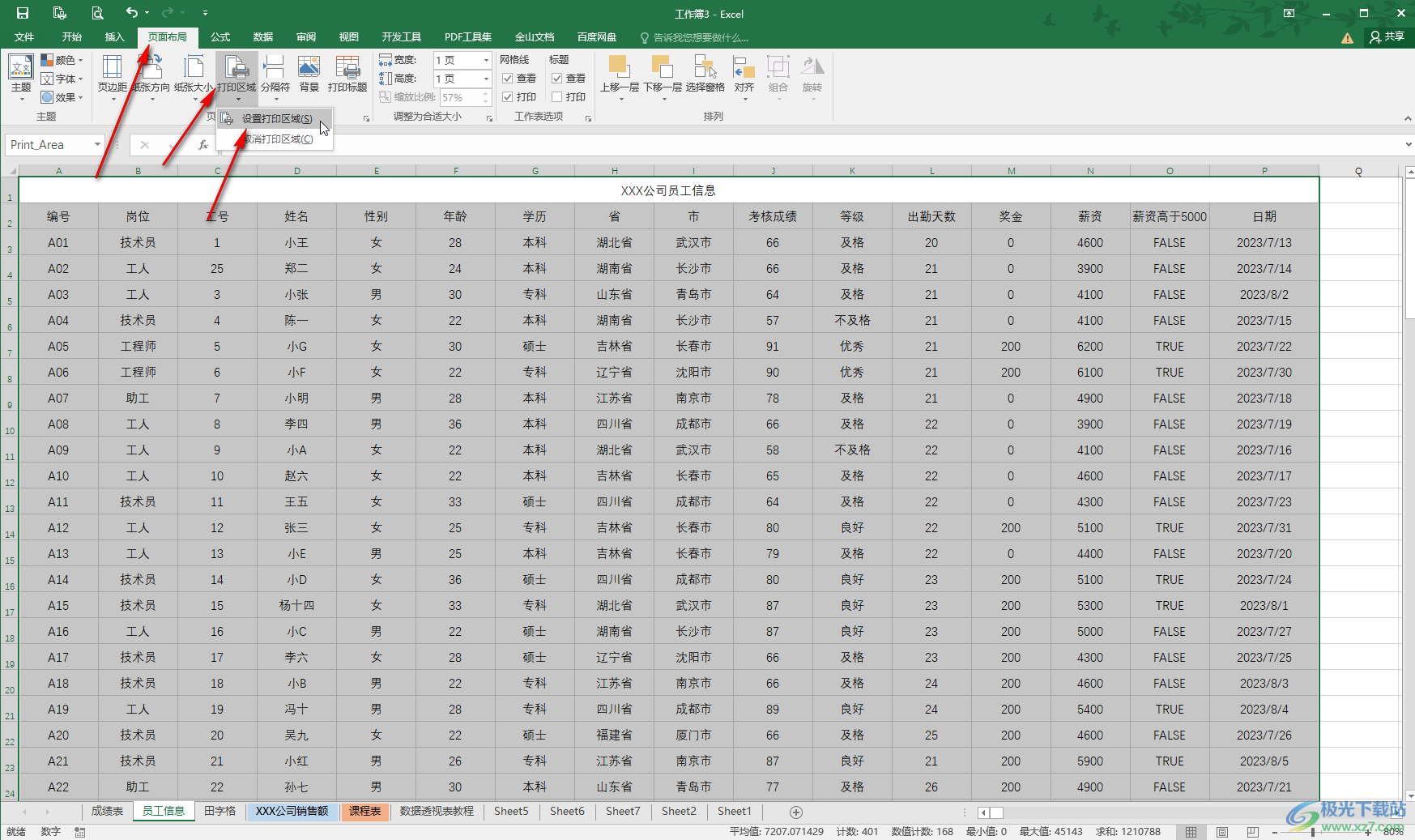
第三步:在左上方的快速访问工具栏中点击如图所示的打印预览图标,如果没有可以点击右侧的下拉箭头后勾选调出来,也可以点击左上方的“文件”后点击切换到“打印”;
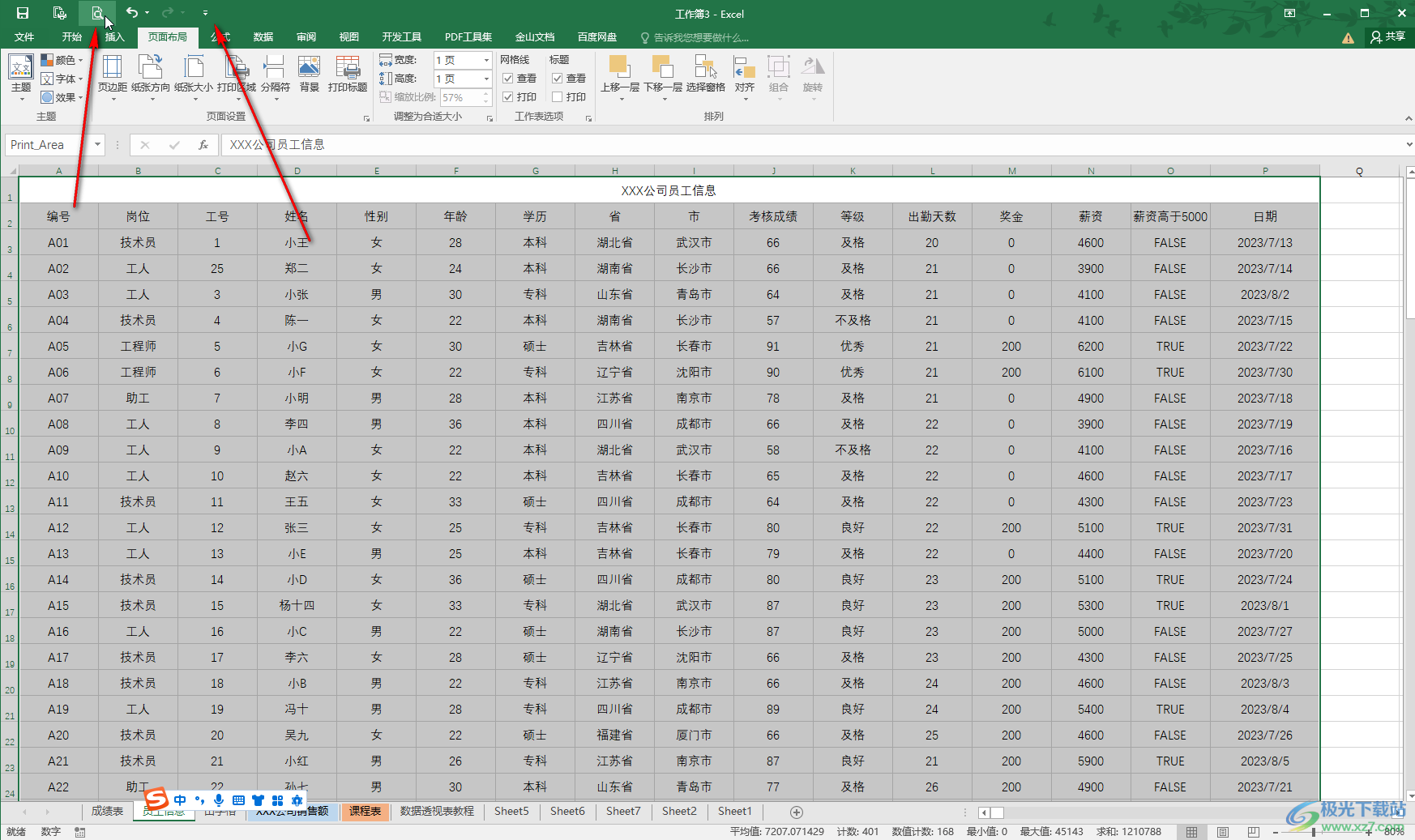
第四步:然后带农机“设置”处的下来箭头,选择“打印选定区域”,然后点击如图所示位置的下拉箭头后选择“将工作表调整为一页”,或者根据自己的实际数据情况,选择“将所有列调整为一页”或者“将所有行调整为一页”,就可以看到打印预览效果了;
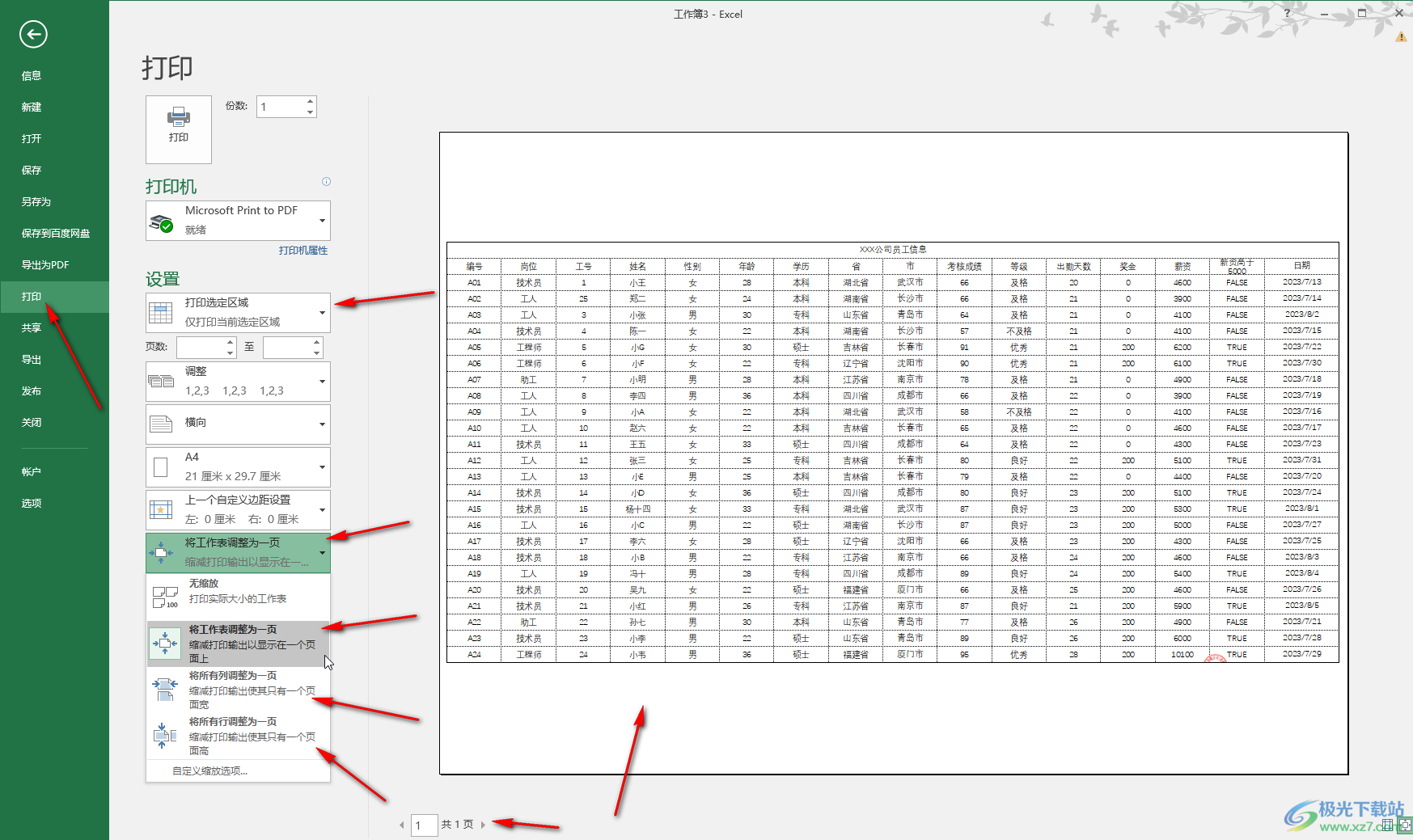
第五步:还可以适当调整纸张大小和方向,设置页面布局等等, 然后选择好打印机,设置好打印份数,点击“打印”就可以了。
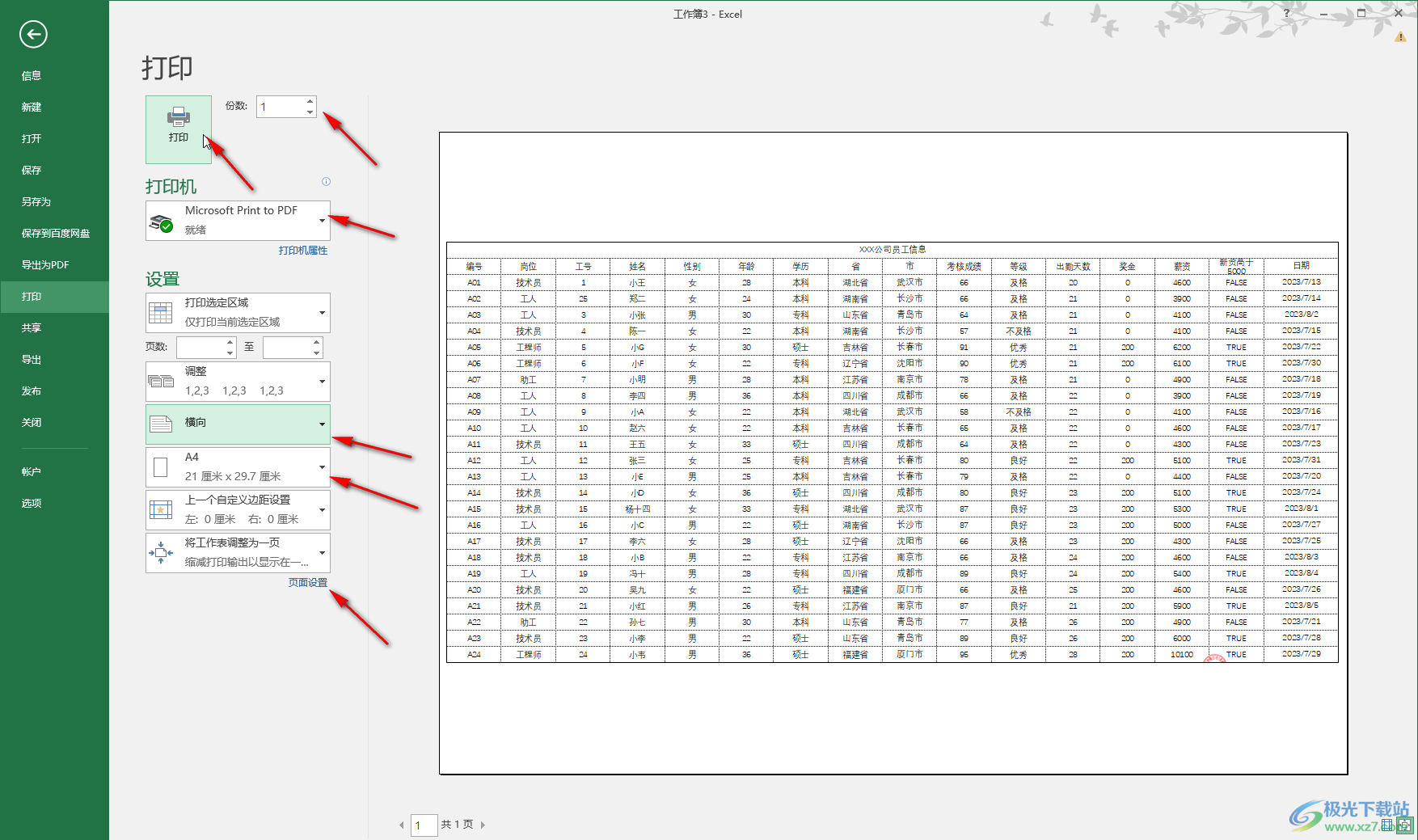
以上就是Excel表格中将都出的部分数据都打印在一页的方法教程的全部内容了。上面的步骤操作起来都是非常简单的, 小伙伴们可以打开自己的软件后一起动手操作起来。
